Wi-Fi стал неотъемлемой частью нашей повседневной жизни, и все больше пользователей стремятся обезопасить свои беспроводные сети от несанкционированного доступа. В данной статье мы расскажем вам о том, как настроить пароль Wi-Fi на роутере D-Link DIR, чтобы обеспечить безопасность и надежность вашей сети.
Первым шагом в настройке пароля Wi-Fi на роутере D-Link DIR является подключение к нему через веб-интерфейс. Для этого вам нужно открыть любой веб-браузер и в адресной строке ввести IP-адрес вашего роутера. Обычно это 192.168.0.1 или 192.168.1.1. После этого нажмите клавишу "Enter" и вы увидите страницу входа в интерфейс роутера.
Затем введите свои учетные данные для входа в интерфейс роутера. Обычно это логин "admin" и пароль "admin" или "password". Если вы не помните свои учетные данные, вы можете найти их на дне роутера или в документации к нему. После успешного входа вы попадете на главную страницу веб-интерфейса D-Link DIR.
На главной странице веб-интерфейса найдите раздел "Настройки Wi-Fi" или "Wireless Settings". Обычно он находится в левом меню или в основном разделе настройки роутера. В этом разделе вы сможете изменить имя сети (SSID), тип защиты и настроить пароль безопасности. Введите нужные вам параметры и нажмите кнопку "Сохранить", чтобы применить изменения.
Шаг 1. Вход в панель управления роутера
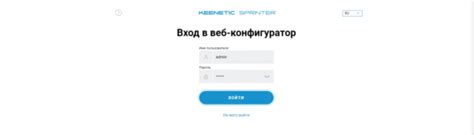
Перед тем, как приступить к настройке пароля Wi-Fi, необходимо войти в панель управления роутера D-Link DIR.
Для этого выполните следующие действия:
- Откройте любой веб-браузер на компьютере или устройстве, подключенном к роутеру.
- В адресной строке введите IP-адрес роутера. Обычно это 192.168.0.1 или 192.168.1.1. Если вы не знаете IP-адрес своего роутера, обратитесь к документации или провайдеру интернета.
- Нажмите клавишу Enter на клавиатуре или кнопку Ввод в браузере.
- Откроется страница авторизации роутера. Введите логин и пароль. Обычно по умолчанию логином является admin, а пароль не заполнен. Если ранее были изменены учетные данные, введите соответствующие значения.
- Нажмите кнопку Войти или клавишу Enter на клавиатуре.
После успешного входа вы окажетесь в панели управления роутера D-Link DIR и сможете приступить к настройке пароля Wi-Fi.
Шаг 2. Навигация к разделу Wi-Fi настроек
После успешной авторизации веб-интерфейса роутера D-Link DIR, вам нужно перейти на страницу настроек Wi-Fi.
Для этого в левой части страницы найдите пункт "Настройки" и кликните на него. Появится раскрывающийся список.
В списке выберите пункт "Wi-Fi". После этого вы будете перенаправлены на страницу с настройками Wi-Fi сети.
Шаг 3. Настройка пароля Wi-Fi
После успешного входа в панель управления роутера D-Link DIR вы можете настроить пароль для вашей Wi-Fi сети.
Чтобы настроить пароль Wi-Fi, выполните следующие действия:
| Шаг | Действие |
| 1 | На панели управления выберите вкладку "Wireless" или "Настройки Wi-Fi". |
| 2 | В разделе "Wi-Fi Security" или "Безопасность Wi-Fi" найдите поле "Password" или "Пароль". |
| 3 | Введите свой новый пароль в соответствующее поле. |
| 4 | Убедитесь, что выбран правильный тип шифрования (обычно используется WPA2). |
| 5 | Нажмите кнопку "Save" или "Сохранить", чтобы применить настройки. |
После сохранения настроек, ваш пароль Wi-Fi будет изменен. Убедитесь, что вы запомнили его или сохранили в надежном месте.